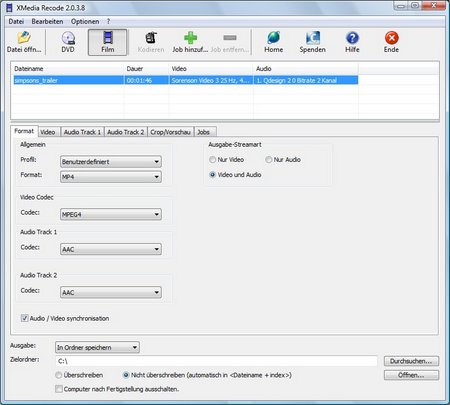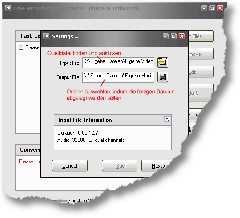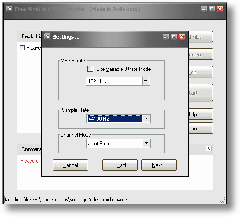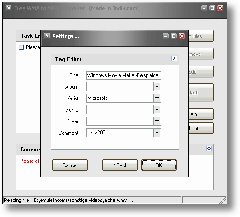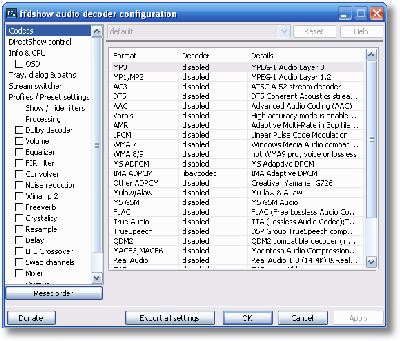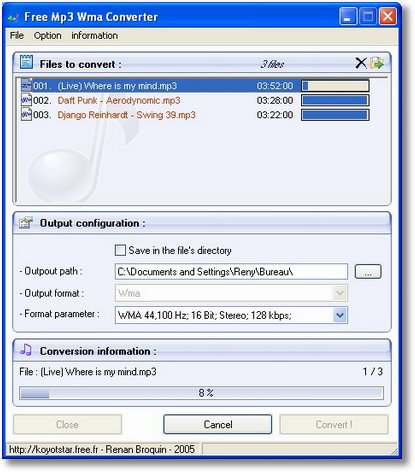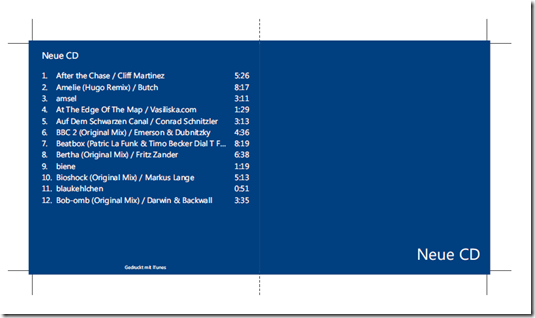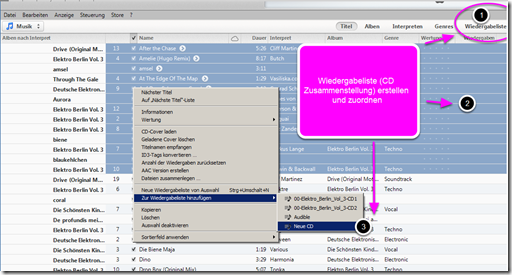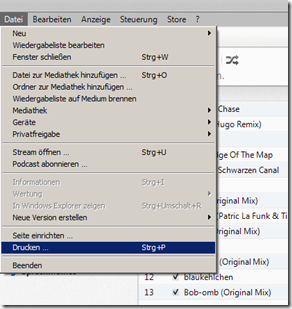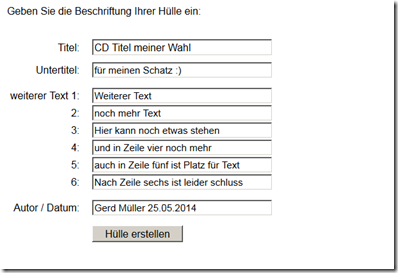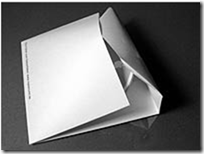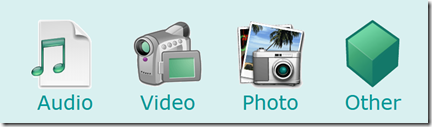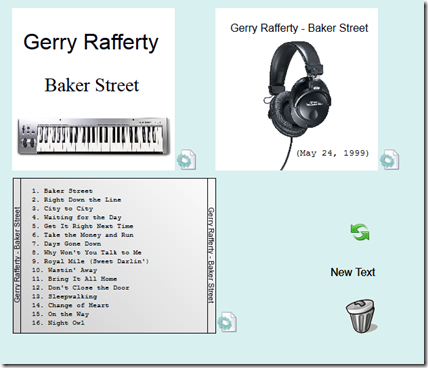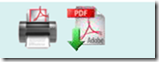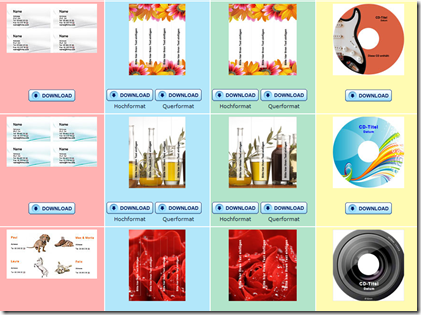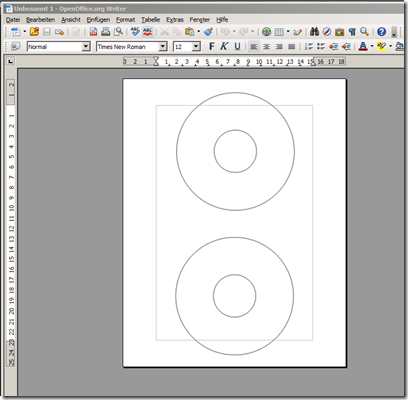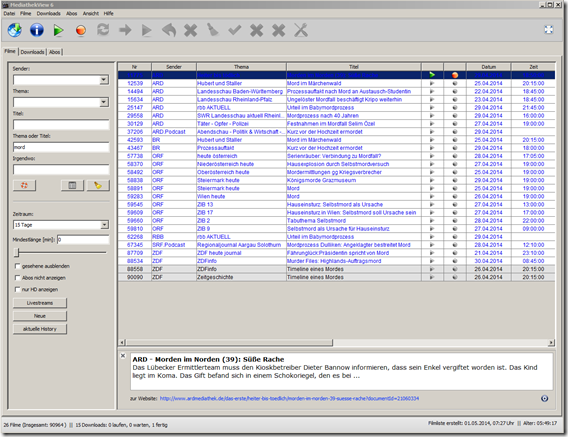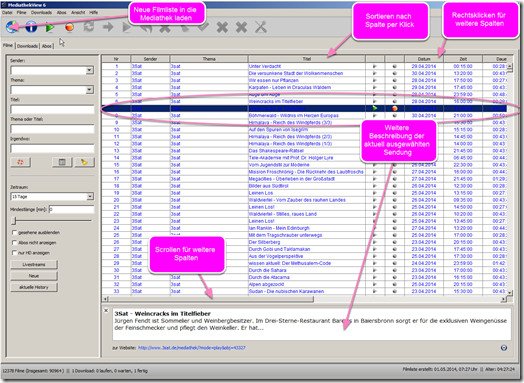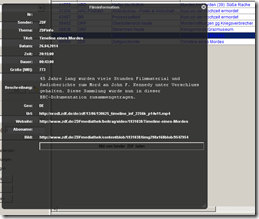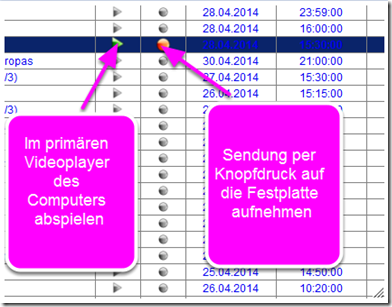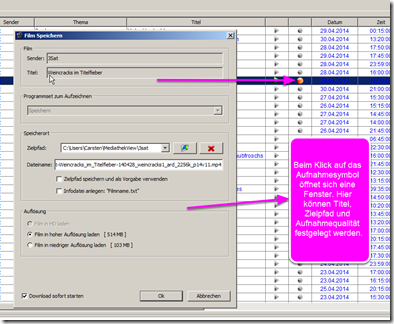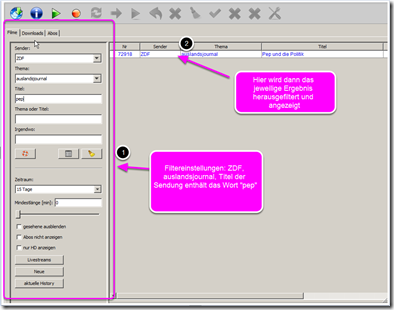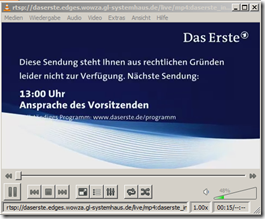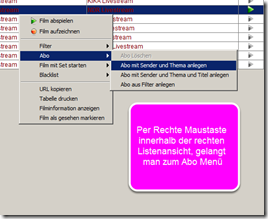Es gibt jede Menge Konvertierungstools auf dem freien Markt. Profis haben diese Tools in der Regel schon in Ihren Schnitt- oder Musikprogrammen integriert und arbeiten nur in Ausnahmenfällen mit den Freewaretools. Der Hobbyanwender allerdings kann sich über eine große Anzahl kostenloser Konvertierungsprogramme und Onlinetools freuen. Einige davon möchten wir Ihnen in diesem Artikel vorstellen.
CDex
CDex ist ein Programm welches sich komplett auf das erstellen von MP3 spezialisiert hat. Die Benutzeroberfläche ist recht einfach aufgebaut, sodass es nicht sonderlich kompliziert zu bedienen ist. Sie können übrigens auch MP3 in andere Formate wie z.B. WAV umwandeln. Ein klassiker schlechthin.
Wichtigste Funktionen
-
Audio CDs rippen
-
WAV in MP3 umwandeln
Der integrierte Lame Codec, sorgt für optimale Klangqualität beim rippen (kopieren) von Audio CDs auf die Festplatte. Unterschiedlich laute Musikstück können Sie mit CDex normalisieren (auf eine Lautstärke bringen). Über eine Internetdatenbank können Sie die von CD gerippten Titel automatisch mit Songtextinformationen benennen.
Plattformen
-
Windows 9x
-
Windows 2000
-
Windows XP
-
Windows Vista
- Windows 7
Der Download der Software CDex zum WAV in MP3 umwandeln ist kostenlos.
Lame Codec
Mit dem beliebten Lame Encoder, lassen sich MP3 Musik Dateien in bester Qualtität erstellen. Das hier vorgestellte Lame Plugin findet Verwendung im Audiograbber CD Ripper
Mit dem beliebten Lame Encoder lassen sich qualitativ hochwertige MP3 Dateien erstellen. In Verbindung mit dem kostenlosen Audiograbber, können Sie MP3 Musik-Dateien in unterschiedlichen Qualitätsstufen erstellen. Das Lame Plugin für den Audiograbber CD-Ripper ist kostenlos.
Wichtigste Funktionen
-
MP3 Musikdateien erstellen
Das Lame Encoder Plugin wird durch Doppelklicken automatisch anhand einer Installationsroutine in den Audiograbber eingebunden. Nachdem Sie den Lame Codec installiert haben, starten Sie den Audiograbber und stellen Sie in den Optionen den Lame Codec ein.
Plattformen
Windows
Der Download des Lame Codecs für Audiograbber ist kostenlos und im Audiograbber enthalten.
X Media Recorder
Mit dem X Media Recorder können Sie ihre Videos oder ihre Musik schnell und einfach in fast jedes gängige Format umwandeln. Das Program bietet außerdem noch viele weitere Funktionen wie Videos schneiden und Regelung der Lautstärke.
Der XMedia Recorder bietet eine menge gängiger Formate welche mit dem automatischen Download von Updates immer wieder aktualisiert werden. Somit bleibt ihr Umwandlungsprogramm immer auf dem Aktuellsten Stand. Mit der kostenlosen Software wandeln Sie ihre Videos schnell in eines dieser gängigen Formate um :
MP2 MPEG-1
MP3 MPEG-2
AAC MPEG-4
M4A AVI
WMA MP4
OGG MOV
AC3 und viele weitere…..
Wichtigste Funktionen:
- Videos und Musik in anderes Format umwandeln
- Videos bearbeiten
- Musik bearbeiten
Plattformen:
- Win 2000
- XP
- Vista
- Win 7
- Windows 8
Natürlich können sie mit dem Programm auch viel mehr machen, wie zum Beispiel Rahmen erstellen, Farbkorrekturen durchführen, an bestimmten stellen Zoomen, Kapitel anzeigen lassen und DVD Kopien für Handy, I Pod
,PSP und PS3 erstellen. Wie Sie sehen verfügt der XMedia Recorder über eine menge Funktionen und somit lohnt sich der Download dieser Software. Hier auf der Herstellerseite finden Sie noch weitere Informationen zum Programm und natürlich auch den Download.
Hier gehts zum Download von X Media Recorder
Software avi.NET
Sie möchten Mpeg in Avi umwandeln? Kein Problem mit der Software avi.NET!
Mpeg ist zwar schon eine Möglichkeit, Filmmaterial ohne erhebliche Qualitätseinbuße in seiner Größe zu minimieren, wem die Datei dann immer noch zu groß ist, muss zu Avi konvertieren (ganz ohne Glaubensbekenntnis). Die kostenlose Freeware avi.NET ermöglicht dieses Vorhaben. Außerdem fügt es eine Reihe von Mpeg-Sequenzen zu einem einzigen Avi-Film zusammen, sofern das gewünscht wird. Wer möchte, kann auch VOB-Dateien (die sind auf DVDs drauf ![]() ) mit Hilfe der Software in eine weniger Platz verschwendende Avi-Datei umwandeln. Man kann sogar die endgültige Größe der Datei festlegen und die Freeware ermittelt so die Qualität des Films. Der Download der Sofware zum Umwandeln von Mpeg in Avi ist kostenlos.
) mit Hilfe der Software in eine weniger Platz verschwendende Avi-Datei umwandeln. Man kann sogar die endgültige Größe der Datei festlegen und die Freeware ermittelt so die Qualität des Films. Der Download der Sofware zum Umwandeln von Mpeg in Avi ist kostenlos.
Wichtigste Funktionen
- avi.Net
- Mpeg in Avi umwandeln
- VOB in Avi umwandeln
- weitere Möglichkeiten zu Konvertieren
- viele Einstellmöglichkeiten
- einfache Handhabung
- Download kostenlos
Plattformen
- Windows XP
- Windows Vista
- Windows 7
Hier gehts zum Download von avi.Net
Nicht jeder Mp3 Player kommt mit WMA Dateien zurecht. Um diese auf dem Mp3 Player abspielen zu können, müssen die WMA Dateien erst noch in das Mp3 Format umgewandelt werden…
Hier hilft eine kleine und handliche Software Namens Free WMA to MP3 Converter, welche zudem noch einfach zu bedienen ist. Der Konverter kann aber auch Datenformate wie WMV und ASF in Mp3 umwandeln. So können Sie sich z.B. auf http://video.search.yahoo.com/, Musikvideos im WMV (Windows Media Video) Format runterladen und diese dann in Mp3 Umkonvertieren. Eine weitere Möglichkeit, sich seine Lieblingsmusik legal und kostenlos als Mp3 auf den Mp3 Player zu holen ![]()
Features
Die ID3 Tags werden automatisch übernommen und können jederzeit nachbearbeitet werden. Sie haben auch die Möglichkeit, mehrere Dateien (Lieder) auf einmal in Mp3 umzuwandeln, anstatt immer nur Lied für Lied. Einfacher gehts nicht, ziehen Sie beliebig viele WMA, WMV oder ASF Dateien, per Drag&Drop auf einmal aus dem Windows Explorer in den Converter.
Der Converter lässt sich durch klicken auf minimieren im Systemtray verstecken und durch einen Klick in der Taskleiste einfach wieder aufrufen. So ist das Programm bei der Arbeit am Pc neben dem Convertieren nicht im Weg.
Gaaanz einfach
Nachdem Sie den Converter installiert haben, ziehen Sie eine klicken Sie entweder auf den Add Files Button, oder ziehen die zu konvertierenden Dateien per Drag&Drop, direkt in den Converter. Danach wählen Sie den Ordner aus, in den die fertig konvertierten Mp3 Dateien abgelegt werden sollen (Grafik links).
Bitrate und Samplerate Einstellungen
Danach lassen sich die Bitrate und die Sample Rate einstellen. Wenn Sie sich nicht auskennen, lassen Sie die Einstellungen so wie sie sind. Das ist schon Ok so (Grafik unten).
ID3 Tags festlegen
Im nächsten Dialogfenster, können Sie die ID3 Tags für die Titel festlegen. Die ID3 Tags werden dann später, beim Abspielen der jeweiligen Musiktitel, von Ihrem Mp3 Player im Display angezeigt (Grafik unten).
Sind alle Eingaben getätigt, klicken Sie auf Start und los gehts. Nachdem die Konvertierung abgeschlossen ist, werden Sie gefragt, ob Sie in den Zielordner zu Ihrer fertigen Datei wechseln möchten. Klicken Sie auf Yes und ziehen Sie sich Ihren neuen Mp3 Titel auf Ihren Mp3 Player.
Hier gehts zum Download von Free WMA – MP3 Converter
Free Video to MP3 Converter
Sie möchten die Audiospur aus einem Video haben? Nichts leichter als das, mit der gratis Software “Free Video to MP3 Converter”!
Sie haben ein Video auf Ihrem PC und möchten lediglich den Ton davon, beispielsweise ein Konzert oder ein Interview, das Sie sich auf einem MP3-Player oder der heimischen Stereoanlange in Ruhe anhören möchten? Mit der kostenlosen Software “Free Video to MP3 Converter” wird dieses Vorhaben zu einem Kinderspiel. Laden Sie einfach die gewünschte Datei hoch, klicken auf Start und in wenigen Sekunden haben Sie das gewünschte Ergebnis.
Unterstützt werden folgende Formate: SWF, AVI, MPG, MP4, ASF, MOV, WMV, QT, 3GP, 3G2 sowie FLV
Wichtige Eigenschaften
-
Free Video to MP3 Converter
-
Videos in Musik konvertieren
-
einfache Handhabung
-
tolle Ergebnisse
-
gratis Software
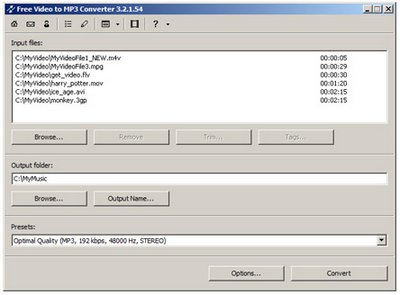
Sicherlich enspricht die Video-Datei nicht ganz den Vorstellungen der Musik-Dateien, die Sie dann Hören möchten. Deshalb empfehlen wir das Programm “Split MP3″, das es Ihnen ermöglicht die Lieder nach Belieben zurecht zu schneiden.
Betriebssysteme
- Win 2000
- Win XP
- Win Vista
- Win 7
Der Download des Free Video to MP3 Converters ist kostenlos und hier verfügbar.
Sprache in Text umwandeln mit dem Speak-A-Message Free Home Edition
Zugegebenermaßen ist auch diese Software im Zeitalter der Mobiltelefone etwas überholt. Mit der Software lassen sich gesprochene Audiodateien per Email verschicke und in Text umwandeln…
Stellen Sie sich vor Sie müssen Ihre Emails nicht mehr tippen, sondern Sie sprechen Sie einfach in Ihr Headset. Die Sprachnachrichten werden dann in ein Emailfreundliches und kleines Format komprimiert und zusätzlich noch in Text umgewandelt. Diese Sprachnachrichten schicken Sie dann an den Empfänger, welcher sie dann auch gleichzeitig noch in der Textvariante erhält.
Wichtigste Funktionen
- Sprache in Text umwandeln
- Sprachnachrichten per Email verschicken
- abhören ohne zusätzliches Programm möglich
- verschiedene Skins zur Auswahl

Wer nicht schnell im Tippen ist, sollte dieses Tool mal ausprobieren.
Plattformen
- Windows XP
- Windows Vista
- Windows 7
Der Download der Software zum Sprachnachrichten in Text umzuwandeln und per Email zu verschicken ist für private Anwender kostenlos.
Codec Pax XP
Der Codec-Pack XP beinhaltet eine große Sammlung von wichtigen Codecs für Windows Systeme – Gratis…
Mit an Bord des Codec-Pack XP sind z.B. Codecs wie
- AC3 Filter
- AVI Splitter
- CDXA REader
- CoreFlac Decoder
- FFDShow MPeg-4 Video Decoder
- GPL Mpeg-1/2 Decoder
- der Media Player Classic
und viele weitere Codecs. Das Codec-Pack XP können Sie gratis runterladen. Die Installation ist ganz einfach, wie bei einer normalen Software. Laut Hersteller beinhaltet das Codec-Pack keinerlei Spyware oder Adaware. Den Codec-Pack XP gibt es in mehreren Sprachen.
Plattformen
Windows
Der Download des Codec-Pack XP ist gratis
Free MP3 WMA Converter
Der Free MP3 WMA Converter besticht durch seine einfache Oberfläche. Mit der kostenlosen Sofware können Sie WMA Dateien in MP3 umwandeln und mehr…
Mit der Software lassen sich sehr viele weitere Formate in MP3 und sogar in viele andere Formate verwandeln. Die Bedienung ist sehr einfach und eigentlich für jederman zu verstehen. Die Software kennt unter anderem die Formate OGG-Vibis, WMA, M4A, FLAC, WAVE, MP3 und viele weitere. Auf der Webseite des Herstellers (Link unten) erfahren Sie mehr über die unterschiedlichen Konvertierungs- Optionen.
Wichtigste Funktionen
-
WMA in MP3 umwandeln
-
viele weitere Formate umwandeln
Ob Sie einzelne, oder gleich ganze Musikordner ins MP3 (oder ein anderes Format) umwandeln möchten, die kostenlose Software Free MP3 Wma Converter, konvertiert auch ganze Musikordner auf einen Schlag. Die Bitrate und die Frequenz lässt sich natürlich individuell einstellen. Bei der Installation versucht Ihnen die Software weitere Programme zu installieren. Bitte achten Sie darauf, dass Sie bei den Zusatzprogrammen die Häckchen entfernen.
Plattformen
-
Windows 2000
-
Windows XP
-
Windows Vista
Den Download der Software zum umwandeln / konvertieren von WMA in MP3 und viele weitere Formate gibt es hier.